Java环境配置的常见问题汇总
步骤:
(1)安装JDK
一般是JDK 8.0版本,在官网下载,安装完之后右键点击“我的电脑”,选择“属性”,进入之后选择“高级系统设置”,选择“环境变量”
这里有三步要做:
a.新建 JAVA_HOME 变量 。变量值填写jdk的安装目录(本人是 "E:\Java\jdk 8.0" )
b.寻找 Path 变量→编辑,在变量值最后输入 "%JAVA_HOME%\bin;%JAVA_HOME%\jre\bin;"
(注意原来Path的变量值末尾有没有;号,如果没有,先输入;号再输入上面的代码)
c.新建 CLASSPATH 变量 变量值填写 ".;%JAVA_HOME%\lib;%JAVA_HOME%\lib\tools.jar"(注意最前面有一点)
系统变量配置完毕。
检测是否配置成功:运行cmd 输入 java -version (java 和 -version 之间有空格)。若如图所示 显示版本信息 则说明安装和配置成功。
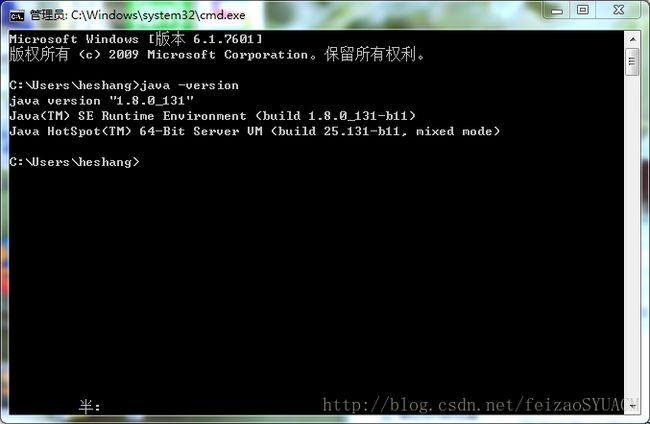
问题说明:
如果出现的不是这个,而是找不到“java”命令之类的,就说明环境配置未成功。即上述的三个步骤未完成。
(2)Eclipse安装运行
问题说明:
如果出现“由于误导文件eclipse启动出现An Error has…”,删除eclipse的临时文件: eclipse/configuration 目录下的 org.eclipse.osgi org.eclipse.update 两个子目录
重新启动 eclipse
如果还是不行
将workspace中 项目做一下备份,删除workspace目录和上面两个子目录
再次启动 eclipse,再导入备份的项目即可
如果还是不行,则可能是JDK的版本与Eclipse版本不同,比如说一个是32位,另一个是64位的。只需要卸载其中一个重新下载同系统版本的即可
(3)出现找不到主类?
1、是因为.java文件不在项目的src路径内,也就是说源代码未被eclipse编译,字节码不存在无法运行了在项目名上右键 -> Builder Path -> Configure Build Path -> 选择Source面板 再点Add Folder, 把源代码所在的包路径的上层目录加进来,而且如果你是把两个类写在一个文件里的话,你在右键选择Run As Java Appication 的时候,要把光标至于包括main方法的类上
2、最快捷的解决办法是,打开带有main函数的类,ctrl +A (全选)—> ctrl +X(剪切)—–> ctrl+S(保存)—>关闭—->再打开—>ctrl +C (粘贴) —->OK;一句话就是粘出去 关闭 再粘进来
3、重建Project也行。
4、项目的Java Build Path中的Libraries中也许某个jar包是不可用的,显示红色叉叉。这说明系统找不到这个这个jar文件,把这个jar删除或者重新加载进来即可。
5、如果上述不行,大家直接在 cmd 下 javac 然后 java 运行试试,如果这都报错,那是你的 jdk 或者 os 环境有问题了。
(4)启动 Eclipse 弹出“Failed to load the JNI shared library jvm.dll”错误的解决方法!
原因1:给定目录下jvm.dll不存在。
对策:(1)重新安装jre或者jdk并配置好环境变量。(2)copy一个jvm.dll放在该目录下。
原因2:eclipse的版本与jre或者jdk版本不一致
对策:要么两者都安装64位的,要么都安装32位的,不能一个是32位一个是64位。
原因2的概率更大一些,原因1不太可能发生
(5)当我们安装使用时,会出现eclipse启动不了,出现“Java was started but returned exit code=13……”的问题。
原因:
通过第三方更新JRE时,第三方安装的是32位的JRE,与64位的eclipse不匹配(报错信息的–launcher.library中有x86_64说明这个eclipse是64位的)
JDK8/JRE8在安装完成之后,会添加一个环境变量C:\ProgramData\Oracle\Java\javapath
这个环境变量是三个快捷方式,分别是java.exe.lnk javaw.exe.lnk javaws.exe.lnk,你每安装一次JDK/JRE,这三个快捷方式都会更新路径为最后一次的JRE路径
解决办法1:
到高级系统设置中,把系统环境变量中32位的JRE路径删了就好了
解决办法2:
进入控制面板,选择“程序”,进入之后,选择“程序和功能”,进入到卸载页面,选择“Java 8 Update 25”右击,选择“卸载”。
